
时间:2020-06-22 17:51:38 来源:www.win10xitong.com 作者:win10
win10系统从发布到现在已经更新了数不清的版本了,每次更新都会解决一些问题,但还是难免会有win10默认网关不可用的问题。要是对于一些才接触win10系统的网友解决这个win10默认网关不可用的情况就很困难,那我们要怎么面对这个win10默认网关不可用的问题呢?我们不妨试试这个方法:1、鼠标右键单击开始按钮,所示2、开始右键菜单点击设备管理器,所示就可以解决了,由于时间关系,我们接下来就结合截图,一起来看看win10默认网关不可用的具体解决手法。
具体方法:
1、鼠标右键单击开始按钮,如下图所示

2、开始右键菜单点击设备管理器,如下图所示
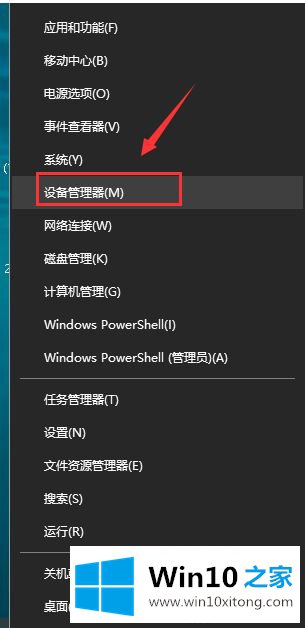
3、进入设备管理器,点击展开网络适配器,如下图所示
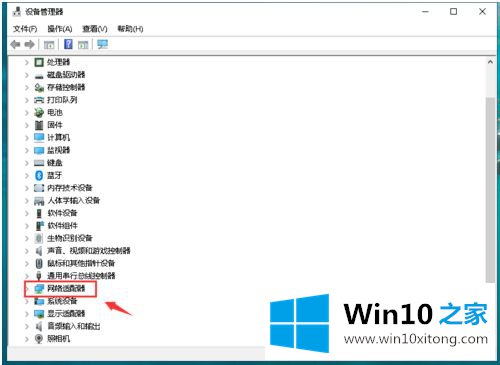
4、右键单击你的网卡,选择属性,如下图所示
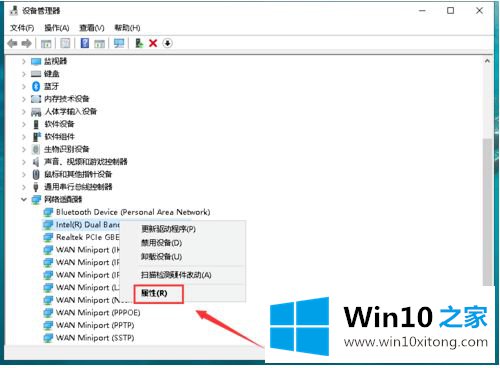
5、进入网卡属性面板,点击电源管理,如下图所示
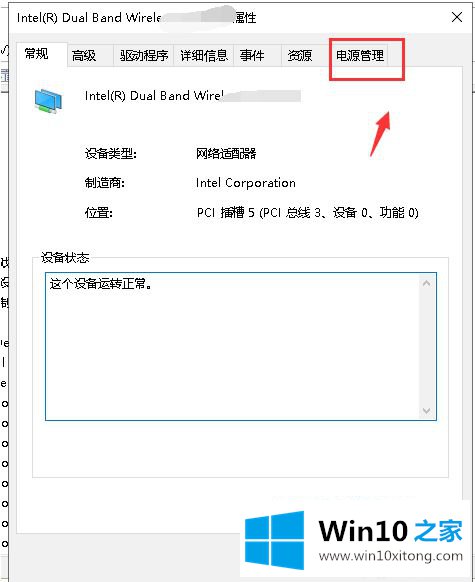
6、将电源管理选项卡下面的允许计算机关闭此设备以节约电源前面的勾去掉,点击确定,如下图所示
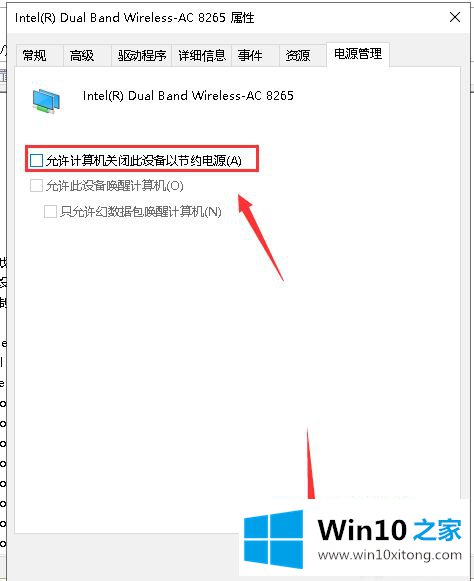
7、再次打开右键开始菜单,点击网络连接,如下图所示
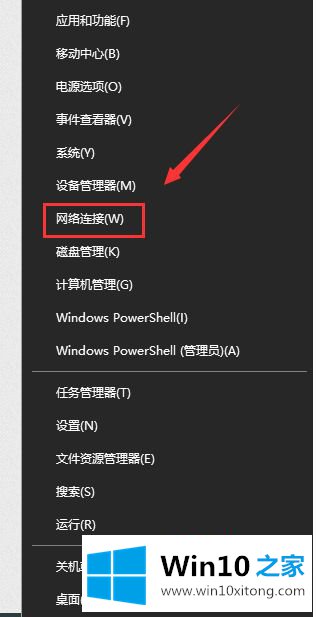
8、进入设置,点击更改适配器选项, 如下图所示
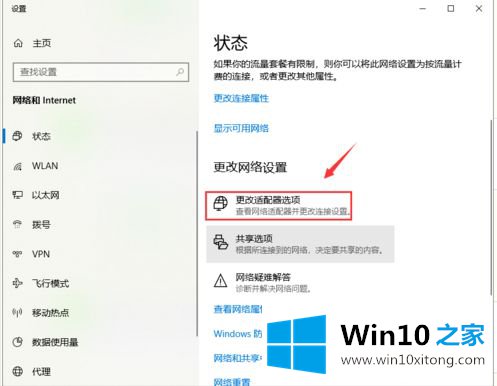
9、进入网络连接,右键单击网卡连接,选择属性,如下图所示
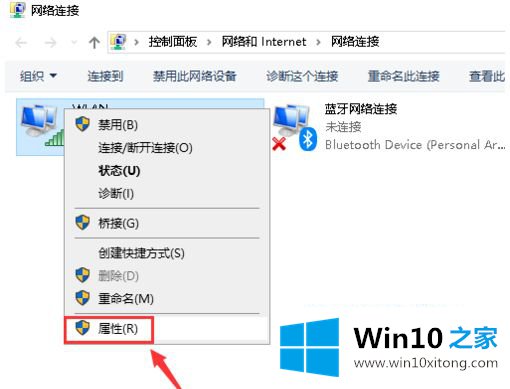
10、属性中选择你的ipv4协议,点击下面的属性按钮,如下图所示
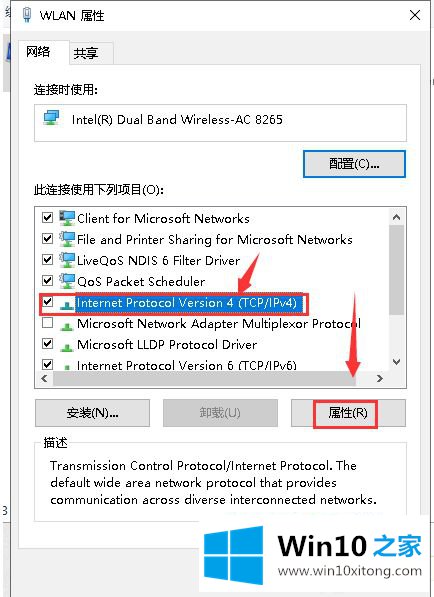
11、将IP地址和DNS服务器全部改成自动获取,点击确定即可,如下图所示
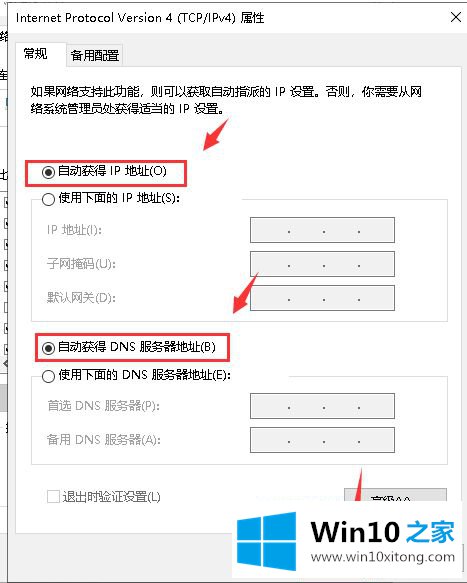
以上就是win10笔记本默认网关不可用修复方法,希望能够对大家有所帮助。
有关win10默认网关不可用的具体解决手法的内容在以上文章中就非常清楚的讲解了,如果你还需要下载电脑系统,请继续关注本站